造型播放器
一些基本的播放器樣式選項可以使用管理功能表進行配置。配置播放器造型設置,在導航標題中,點擊管理圖標(![]() ) 接著播放器樣式。
) 接著播放器樣式。
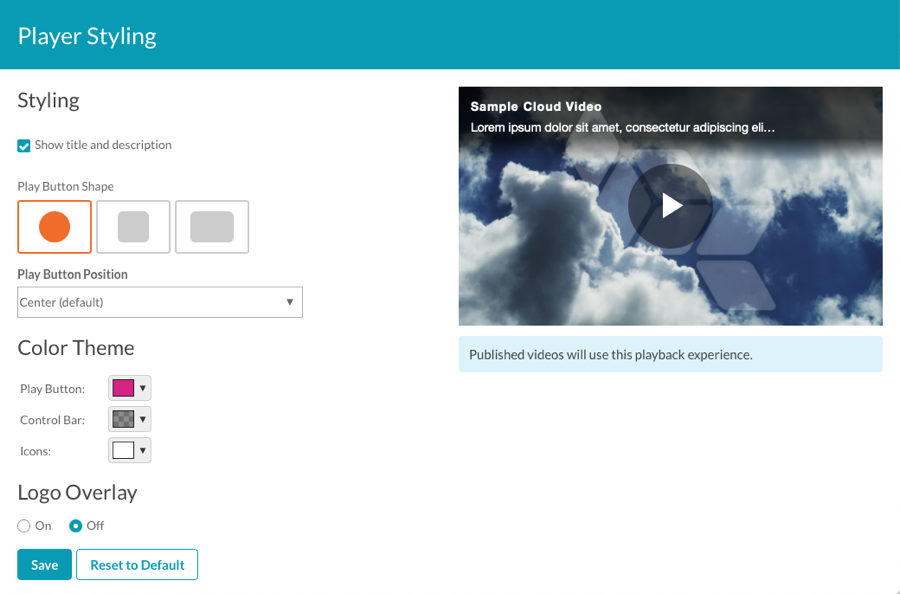
您可以設定下列樣式設定:
進行任何更改後,請確保單擊保存使更改可見。要放棄您所做的任何樣式更改,並返回到初始播放器樣式,請單擊重置為默認。
標題和說明
選取 [ 顯示標題和說明 ],即可在播放器上顯示影片標題和說明。
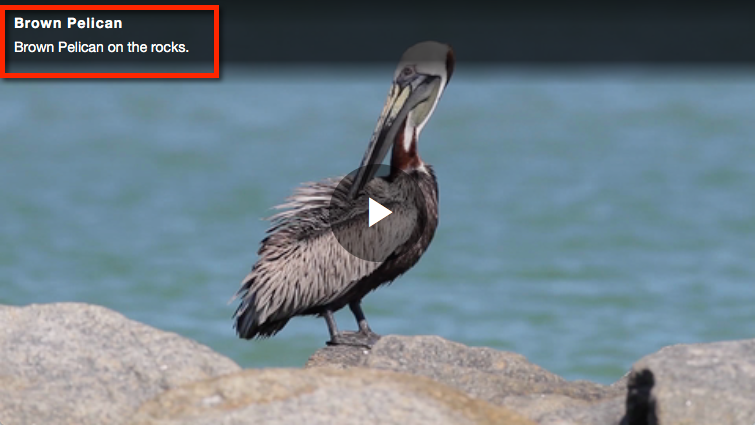
播放按鈕形狀
播放按鈕形狀設定可控制播放按鈕的形狀。支援下列形狀:
- 圓
- 方形
- 矩形
播放按鈕位置
「播放按鈕位置」設定可控制播放按鈕在播放器內的位置。支援下列位置:
- 中心
- 左上
- 右上方
顏色主題
顏色主題設定可控制播放器中使用的顏色,包括播放/暫停按鈕、經過時間和音量、字幕、全螢幕和分享圖示。

您可以設定下列佈景主題顏色:
- 播放按鈕 -控制大播放按鈕,進度條和音量的顏色
- 控制欄 -控製播放器控件的背景色
- 圖示 -控制播放按鈕中箭頭的顏色和播放器控制欄中的圖示
若要變更主題顏色:
- 按一下主題顏色以開啟檢色器。
- 按一下控制項的騎乘側面的顏色。
- 在正方形中按一下以選取所需顏色的陰影。也可以透過在文字控制項中輸入色相、飽和度和值 (HSV) 數字來設定色彩。
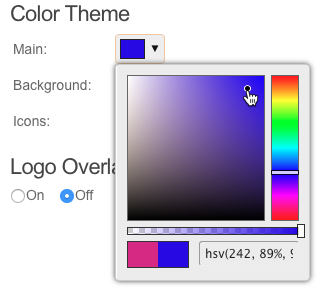
- 顏色方塊下方的滑塊可以用來設置控件的不透明度。
- 在檢色器外按一下,即可修改其他主題顏色。
標誌覆蓋
標誌覆蓋是顯示在播放器上方的影像。圖誌覆蓋範例會顯示在下方。

若要新增標誌覆蓋:
- 將「標誌覆蓋」設定為「開啟」。
- 按一下「瀏覽」並選取覆疊影像 (支援 .png、.jpg 和 .gif 影像)。
- (選擇性) 輸入標誌 URL 。按一下覆蓋後,此 URL 將會在新的瀏覽器索引標籤中開啟。
- 選取覆蓋的「標誌位置」:
- 右下方
- 左下方
- 右上方
 聯繫支持
聯繫支持 系統狀況
系統狀況


